パソコン
やばい?ブルースクリーンが頻発する原因と解決法を解説
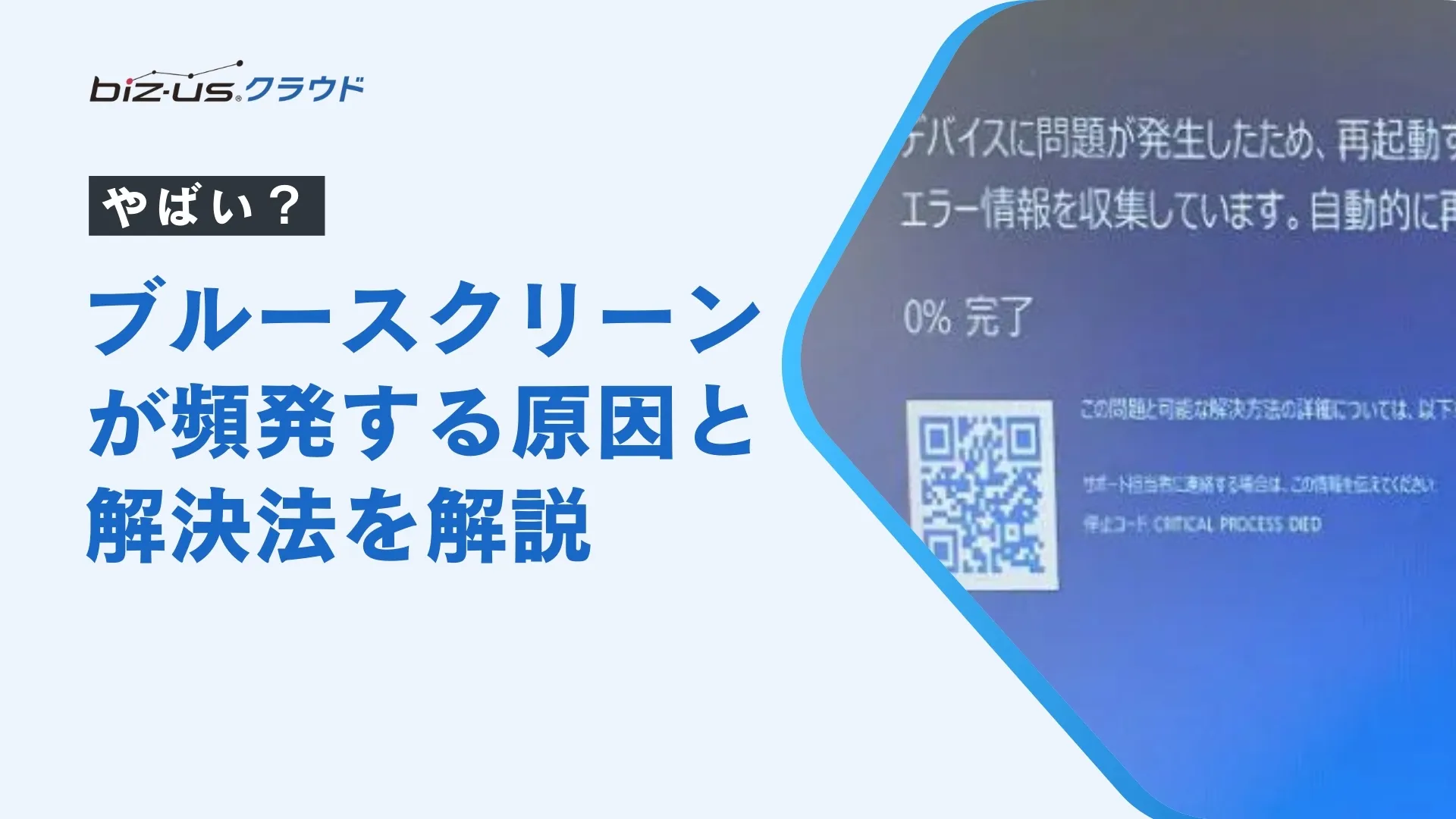
この記事は約 8 分で読めます。
こんにちは。「biz-us クラウド」編集部です。
「また業務中に突然パソコンがブルースクリーン(BSoD)になって作業が止まってしまった…」
そんなトラブルが発生したとき、社内に頼れるIT担当がいないと、原因の特定や復旧に手間取り、業務の遅延や取引先への対応遅れにつながることもあります。
特に、小規模な企業や兼任でIT管理をしているご担当者さまにとっては、こうしたトラブルは大きな負担ではないでしょうか?
SNS上でも、同様の悩みを抱えるユーザーの声が多数見受けられました。
本記事では、社内に専任のIT担当がいなくても実践できる、ブルースクリーン発生時の原因と対処法をわかりやすく解説します。
≫【法人限定】ブルースクリーンが頻発するPCの復旧サポートはこちら(biz-usクラウド)
そもそもブルースクリーンとは?
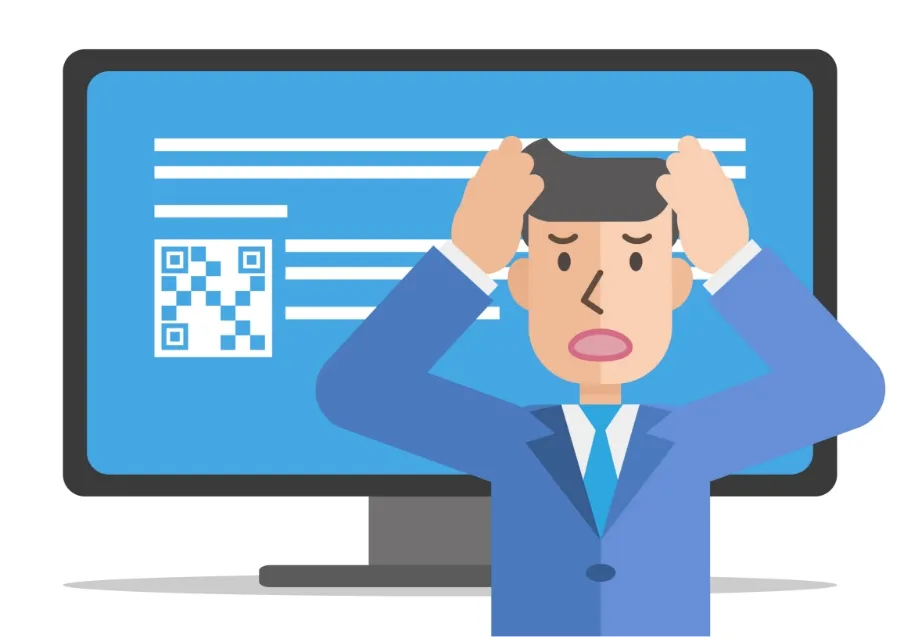
ブルースクリーン(BSoD)とは、Windowsパソコンでシステムの重大なエラーが発生した際に表示される青い画面のことです。通常、青地に白いテキストで停止コード(エラーコード)が表示され、ハードウェア・ドライバー・OSの不具合が根本原因であるケースが多く見られます。
ブルースクリーンが発生しやすいタイミング
- 電源を入れてメーカーロゴが表示される前後
- パソコン作業中にトラブルが起こったとき
- Windows Updateの後
ブルースクリーンが表示されると、キーボードやマウスの操作はほぼ不能となり、強制的に再起動がかかる場合もあります。
英語圏では「 BSoD:Blue Screen Of Death(死の青い画面)」と呼ばれているよ!
ブルースクリーン以外に、そもそも「パソコンの電源が入らない」というお悩みの場合は以下の記事をご覧ください。
ブルースクリーンの原因

Windowsパソコンでブルースクリーンが発生する原因はさまざまですが、業務用PCや社内ネットワーク環境では、以下の3つが特に多く見受けられます。
- メモリの物理的な不具合や経年劣化
- ドライバーの互換性エラーや更新失敗
- ハードディスク(HDD)の劣化・損傷
それぞれの原因と、該当エラーコード、対処法を順に解説します。
メモリの不具合
PCのメモリ(RAM)に物理的な異常があると、OSが必要なデータを正しく読み書きできず、業務中に突然のブルースクリーンが発生することがあります。
主な原因
- メモリ不足
- メモリスロットの問題
- 互換性のないRAMの使用
- メモリの経年劣化
関連エラーコード
- MEMORY_MANAGEMENT(0x0000001A)
- BAD_POOL_HEADER(0x00000019)
メモリ不足によるブルースクリーンが疑われる場合は、まず現在の業務内容に対してメモリ容量が適切かを確認しましょう。
必要に応じて、メモリの増設や、専門業者による診断ツールでのチェックを検討してください。
もしハードの劣化が原因と考えられる場合は、メモリの交換がもっとも確実な解決策になります。
≫【法人限定】ブルースクリーンが頻発するPCの復旧サポートはこちら(biz-usクラウド)
ドライバーの不具合
プリンタ、スキャナ、ネットワークアダプターなど、業務用周辺機器が多い法人や事業者向けの環境では、ドライバーの競合や互換性エラーがブルースクリーンを引き起こす主要因となります。
主な原因
- 不適切なドライバのインストール
- 古いドライバーの使用
- ドライバの競合や互換性の問題
関連エラーコード
- IRQL_NOT_LESS_OR_EQUAL(0x0000000A)
- SYSTEM_THREAD_EXCEPTION_NOT_HANDLED(0x0000007E)
- ATTEMPTED_WRITE_TO_READONLY_MEMORY(0x000000BE)
- NO_MORE_SYSTEM_PTES(0x0000003F)
最新のドライバーをインストールし、不適切なドライバーは削除しましょう。
また、インストールしたドライバーが原因で問題が起きている場合は、以前のドライバーに戻すことで解決できる可能性がありますのでお試しください。
≫【法人限定】ブルースクリーンが頻発するPCの復旧サポートはこちら(biz-usクラウド)
ハードディスク(HDD)の故障
HDDが損傷していると、システムファイルの読み込みができず、起動時や動作中に致命的なエラーが発生します。
主な原因
- 物理的な損傷
- 長期間の使用による摩耗
- 不適切な電源供給
- 熱による過負荷
上記のように、複数の原因が重なることでトラブルが発生することがあります。
そのまま放置してしまうと、ディスクの読み書きエラーやデータ破損が起きる恐れがあり、最悪の場合はディスクが完全に故障するリスクもあります。
関連エラーコード
- UNMOUNTABLE_BOOT_VOLUME(0x000000ED)
- INACCESSIBLE_BOOT_DEVICE(0x0000007B)
これらのコードは「システムが起動時に必要なファイルにアクセスできない」ことを示しています。
ハードディスクの診断ツールを使用してドライブの状態をチェックし、必要に応じてデータのバックアップを取るのがおすすめだよ!
≫【法人限定】ブルースクリーンが頻発するPCの復旧サポートはこちら(biz-usクラウド)
高負荷作業によるオーバーヒートに要注意

パソコン内部の温度が異常に上昇すると、システムの安定性が損なわれ、ブルースクリーンや強制終了などの不具合が発生する可能性があります。
特に、IllustratorやPremiere Proなどを用いた高負荷な制作業務では、冷却システムの不調や埃の蓄積により、オフィス内でのPCオーバーヒートが起こりやすくなります。
僕も実際に、真夏にクーラーが効いていない部屋で作業していたとき、ブルースクリーンになっちゃったことがあるよ!利用環境には注意しなきゃだね!
オーバーヒートの主な対策
- 冷却ファンやヒートシンクに異常がないかを定期的に確認
- ホコリの除去やエアブローによる物理的な清掃
- 高温・直射日光を避けたオフィス環境での使用
- ハードウェアスペックに合った業務負荷の見直し
社内での対応が難しい場合は、業務環境に応じた冷却対策や機器診断を行える法人向けITサポートの利用がおすすめです。
≫【法人向け】オーバーヒートの診断・冷却対策もお任せ!biz-usクラウドに相談する
オーバーヒートについては、下記の記事で解説しているので参考にしてみてください。
関連記事:熱暴走でPCが落ちてしまう?直し方・対策方法について解説
ウイルス感染
パソコンがウイルスに感染したことでブルースクリーンが表示される可能性もあります。
主な原因
- 不審なメールの添付ファイル
- 信頼されていないサイトの閲覧
- 信頼できないサイトから入手したアプリケーション
関連エラーコード
- IRQL_NOT_LESS_OR_EQUAL(0x0000000A)
- PAGE_FAULT_IN_NONPAGED_AREA(0x00000050)
- SYSTEM_SERVICE_EXCEPTION(0x0000003B)
- DRIVER_IRQL_NOT_LESS_OR_EQUAL(0x000000D1)
念のため、信頼性の高いセキュリティソフト(ウイルス対策ソフト)でシステムをスキャンして、ウイルスに感染していないかチェックしましょう。
感染の疑いがある場合は、専門業者に一度相談してみることをおすすめします。
「どうすればいいか判断がつかない……」という方は、ぜひお気軽に「biz-us クラウド」までお問い合わせしてね!
関連記事:【法人向け】Windows11にウイルス対策ソフトは必要?【セキュリティ】
ブルースクリーンが頻発する場合の対処法
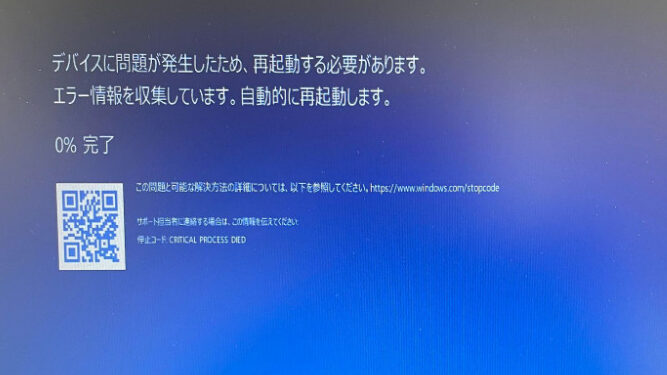
ブルースクリーンが1回きりでなく頻発している場合、機器の劣化や深刻なソフトウェアトラブルの可能性があります。
業務に支障をきたす前に、以下の初期対応を試してみてください。
①エラーコードを確認する(原因の特定に重要)
エラーコード(停止コード/STOPコード)については後述しますが、エラーコードやメッセージを記録しておくと、原因の特定と解決方法の検索に役立ちます。
例えば上記の画像では、「CRITICAL PROCESS DIED」の部分がエラーコードに当たります。
②周辺機器を取り外して再起動
外付けHDDなどの周辺機器が原因でブルースクリーンが発生している場合があります。周辺機器をすべて取り外してから再起動してみましょう。
③セーフモードで起動してみる
通常の起動ができない場合、「セーフモード」で起動できる可能性があります。
セーフモードでは、最小限のドライバーとプログラムでWindowsを起動し、トラブルシューティングを行います。
セーフモードでの起動方法(Windows 10/11)
- OSの起動に何度か失敗すると、自動的に「スタートアップ修復」の画面が表示され、自己修復が行われます。
- 自動修復完了後に、「詳細オプション」>「詳細オプション」>「スタートアップ設定」>「再起動」をクリックします。
- 再起動後にスタートアップ設定画面が表示されるため、数字キーまたはファンクションキーで「セーフモードを有効にする」を選択します。
④「システムの復元」を実行する
新しいドライバーやソフトウェアをインストールした後に、ブルースクリーンが発生した場合は、「システムの復元」をすることで問題が発生する前の安定した状態に戻すことができます。
システムの復元によって、システム設定/インストールされたアプリケーション/レジストリの変更などを以前の状態に戻すことで、問題が解決する可能性があります。
システムの復元を行う場合は、データのバックアップを取ってから実行することをおすすめします。
システム復元方法については、以下の記事で詳しく解説していますのでご覧ください。
上記の対処法でも改善しない場合は、機器の故障やネットワーク構成の問題が潜んでいる可能性があります。
「biz-usクラウド」では、法人向けにブルースクリーントラブルをリモートまたは訪問対応でスピード解決いたしますのお気軽にご相談ください。
≫【法人限定】頻発するブルースクリーンのトラブルも迅速対応!biz-usクラウドに相談する
ブルースクリーンでよくあるエラーコードの一覧
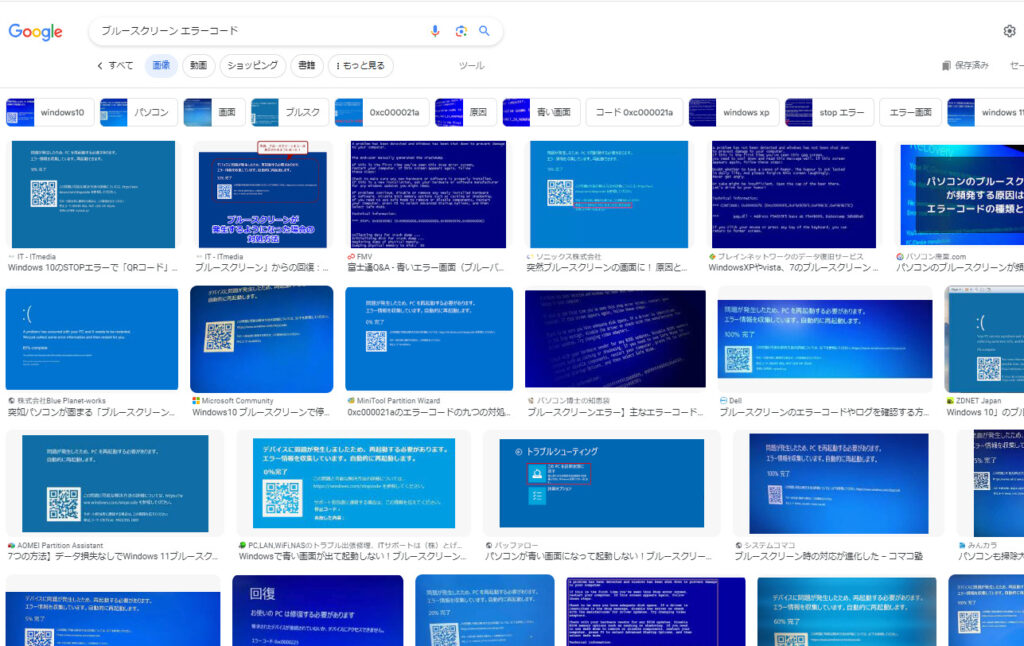
ここまでもエラーコードをいくつかご紹介してきましたが、最後によくあるエラーコードをいくつか列挙します。
ただし、複数の要因が複雑に絡んで発生している場合もあり、エラーコードだけで判断するのは避けましょう。以下に、法人からのご相談でも特に多いエラーをまとめました。
| エラーコード | 主な原因 |
|---|---|
IRQL_NOT_LESS_OR_EQUAL (0x0000000A) | ドライバが無効なメモリ領域にアクセスした場合 |
PAGE_FAULT_IN_NONPAGED_AREA (0x00000050) | 無効なメモリアドレスを参照 |
BAD_POOL_HEADER (0x00000019) | メモリプールの破損 |
SYSTEM_SERVICE_EXCEPTION (0x0000003B) | システムサービスでの異常 |
MEMORY_MANAGEMENT (0x0000001A) | 深刻なメモリ管理エラー |
DRIVER_IRQL_NOT_LESS_OR_EQUAL (0x000000D1) | ドライバの異常なメモリアクセス |
UNMOUNTABLE_BOOT_VOLUME (0x000000ED) | ブートボリュームのマウント失敗 |
INACCESSIBLE_BOOT_DEVICE (0x0000007B) | 起動ドライブにアクセスできない |
KMODE_EXCEPTION_NOT_HANDLED (0x0000001E) | カーネルモードの例外処理失敗 |
DPC_WATCHDOG_VIOLATION (0x00000133) | ドライバがシステム割り込みを長時間占有 |
以上、参考になる例はありましたでしょうか?
エラーコードで検索をして、問題のトラブルシューティングや修正にぜひお役立てください。
≫【法人限定】ブルースクリーンのエラーコードについてbiz-usクラウドに相談する
まずはエラーコードを調べてみよう
もし、上記に記載がないエラーコードが表示された場合は、ぜひ一度検索してみてください。
例えば、「SYSTEM_SERVICE_EXCEPTION(0x0000003B)」でGoogle検索をすると、以下のようにさまざまな記事が表示されてエラーコードの意味がわかります。
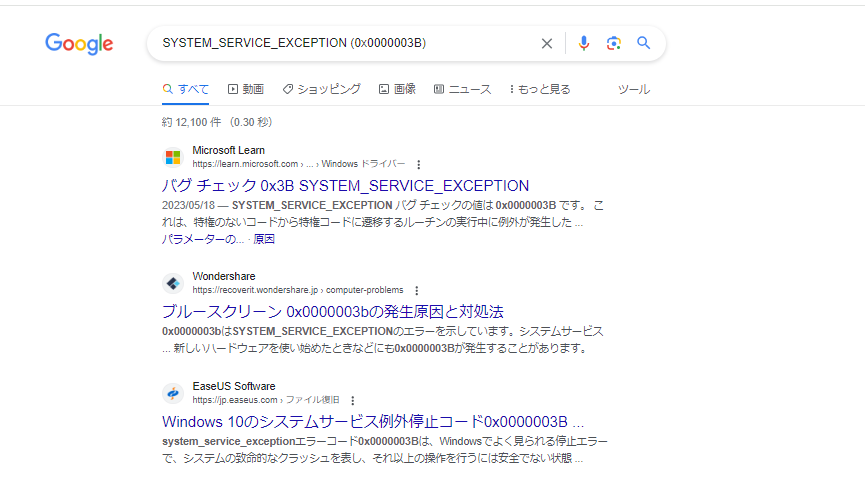
「検索してもよく分からない」「自己対応に不安がある」という場合でも大丈夫です。お気軽にご相談ください。
≫【法人限定】ブルースクリーンのエラーコードについてbiz-usクラウドに相談する
まとめ
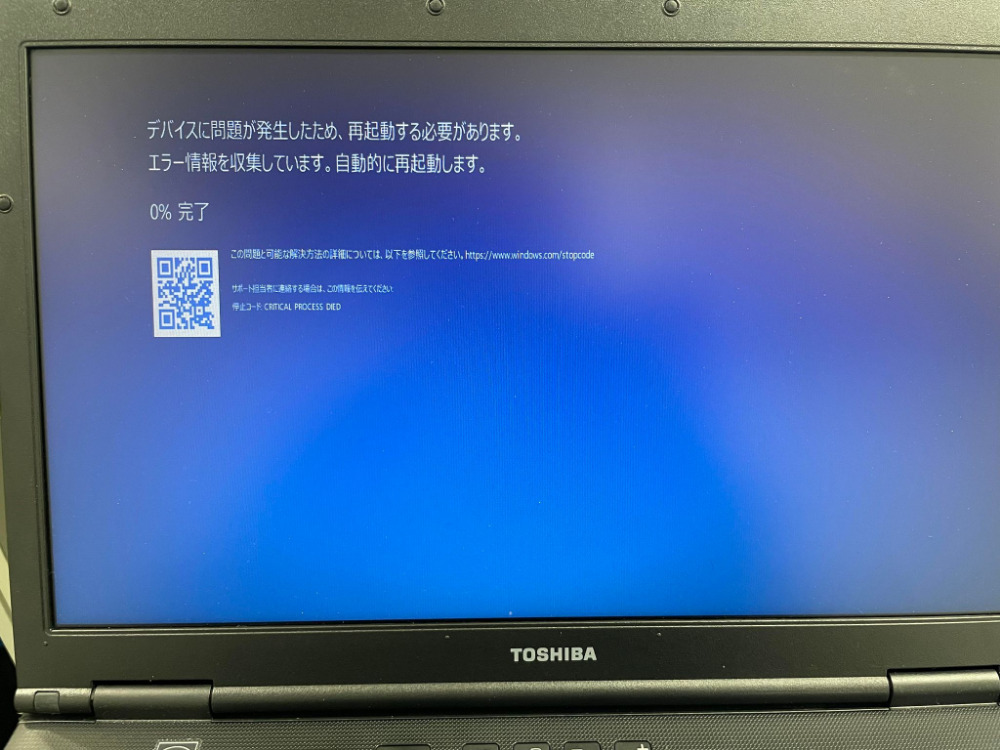
いかがでしたか?
今回は「ブルースクリーンが頻繁に発生する原因と解決法」について解説をしました。改めて、法人において注意すべきポイントを整理します。
- ブルースクリーンは、Windowsの重大なシステムエラーが発生した際に表示される警告
- 主な原因は、メモリ・ドライバ・ハードディスクの物理的トラブルやウイルス感染
- 表示されるエラーコード(停止コード)は原因特定の重要なヒント
- 業務用PCや重要なデータが含まれている場合は、無理せず専門サポートに相談を
法人のパソコントラブルは「biz-usクラウド」へ
私たち株式会社MJEでは、法人向けITサポート「biz-usクラウド」を提供しています。
- 全国1万6,000社の法人対応実績/1700社以上の継続導入
- 月額2,000円から、電話/リモート/訪問サポートに対応
- スポット対応も一律5,000円で依頼可能(初期費用なし)
「ブルースクリーンで業務が止まってしまった…」や「自社内に詳しい人がいない…」といった場合は、お気軽にご相談ください。











